“Madre mía… que aburridos son los tonos en mi iPhone, ¡cuando los escucho me dan ganas de echarme a dormir! Tengo que saber como poner tono de llamada en iPhone para que cuando me llamen suene mi tono o canción favorita, pero, ¿cómo lo hago?”
-Alberto
Sabemos a lo que te refieres Alberto, nada como escuchar tus tonos o canciones preferidas cuando recibes llamadas, sin embargo, a veces resulta que tienes tus canciones en PC y no sabes cómo transferirlas a tu iPhone y ponerlas como tono de llamada. No te preocupes, aquí te mostraremos como poner un tono de llamada en iPhone fácilmente usando CopyTrans Manager y te darás cuenta de que nunca había sido tan sencillo.
🎧Ventajas de CopyTrans Manager🎧
✔ ¡Es Gratuito! 😱😱😱
✔ Administra e identifica fácilmente tus tonos de llamada en tu biblioteca.
✔ Escucha tus tonos y edita su información.
✔ Ordena tus tonos en listas de reproducción.
En esta guía te enseñaremos como cambiar el tono de llamada en iPhone, además de como poner una cancion de tono de llamada en iPhone, y así todo el mundo sepa cuál es tu canción favorita cuando te llaman.
Como no podía ser de otra forma, primero descargamos CopyTrans Manager y lo instalamos.
Descarga CopyTrans Manager
¡Es completamente gratis!
Si no sabes como instalar nuestros programas puedes leer nuestra guía de instalación.
Ahora, veamos como convertir tus canciones en ringtones que puedas fácilmente configurarlas en tu iPhone
Como poner una canción de tono de llamada en iPhone
Para que cualquier canción pueda sonar como tono de llamada en tu iPhone, será necesario que esta tenga el formato .m4r.
De forma que si tus canciones están, por ejemplo, en el formato .mp3, antes de ponerlas como tonos de llamada en tu iPhone habrá que convertirlas al formato .m4r.
Para esto tienes algunas alternativas posibles. Hay una buena variedad de conversores online que pueden hacer esta tarea. Entre alguna de las más recomendadas están las siguientes:
Una vez que la canción tenga el formato .m4r ya es reconocida como un tono de llamada y puedes transferirla a tu iPhone para configurarla.
Сomo cambiar el tono de llamada en iPhone
Ahora que tenemos CopyTrans Manager instalado, y nuestros tonos de llamada se encuentran en formato .m4r, ahora podemos transferirlos a nuestro iPhone. Para esto simplemente sigue los siguientes pasos:
- Abre CopyTrans Manager y conecta tu iPhone. Todas tus canciones en el dispositivo aparecerán en la pantalla.
- Abre en Windows la carpeta donde tienes guardados tus tonos de llamada.
- Selecciona las fotografías y simplemente arrástralas hasta la ventana de CopyTrans Manager.
- Verás que los tonos serán transferidos con un icono especial de una pequeña campana, el cual se encuentra al inicio de cada archivo. Por último, haz clic en “Actualizar” y la transferencia se llevará a cabo.
- En tu iPhone ve a Ajustes, después busca “Sonidos y vibraciones”, y por último “Tono de llamada”. Ahí verás todos los tonos de llamada que tienes disponibles, incluyendo aquellos que transferiste con CopyTrans Manager.
- Simplemente selecciona el que más te gusta.
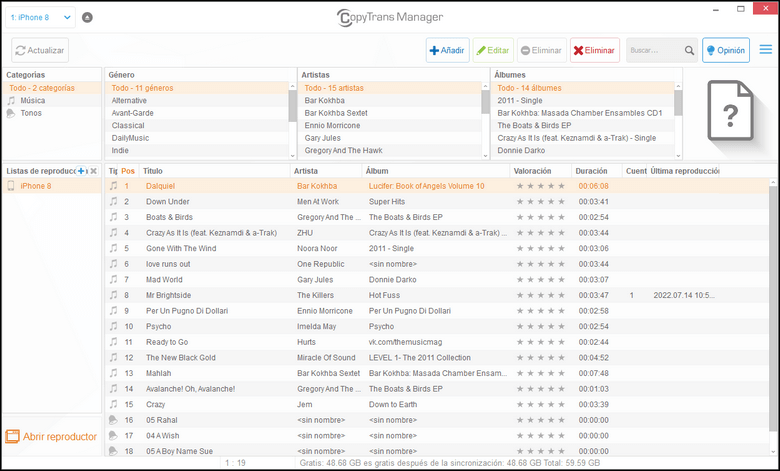
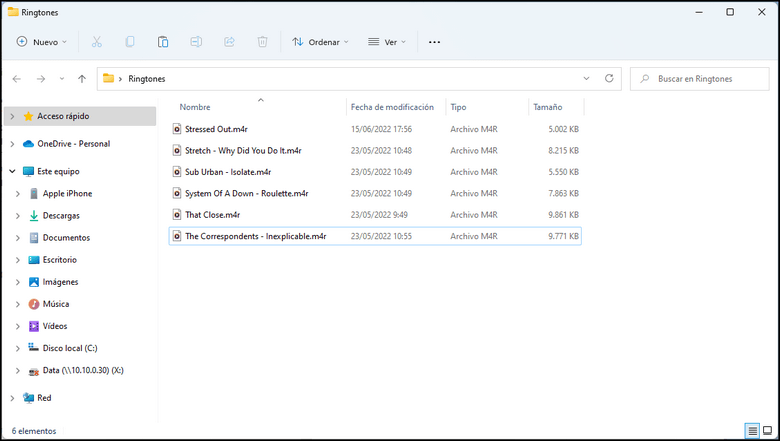
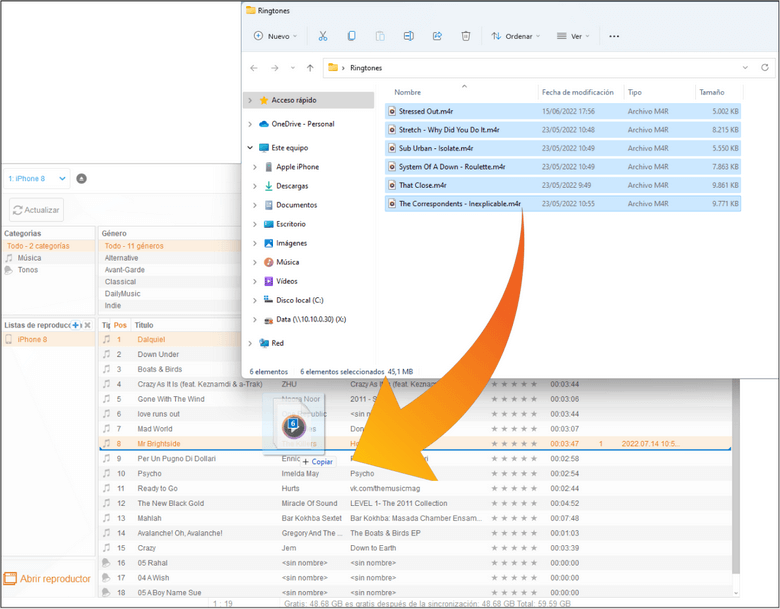
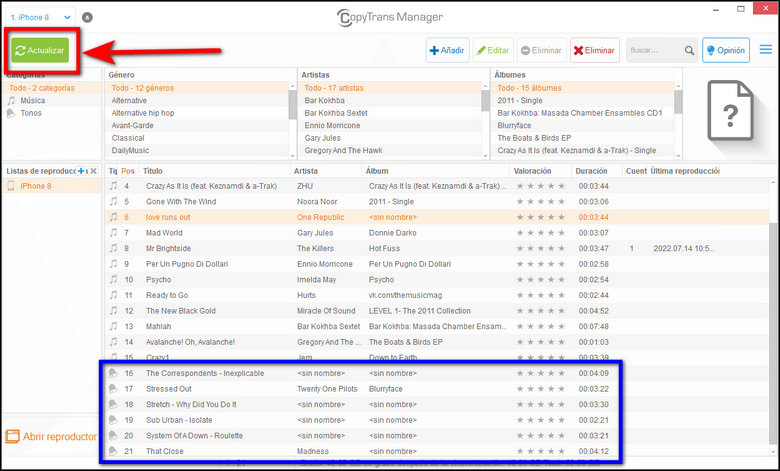
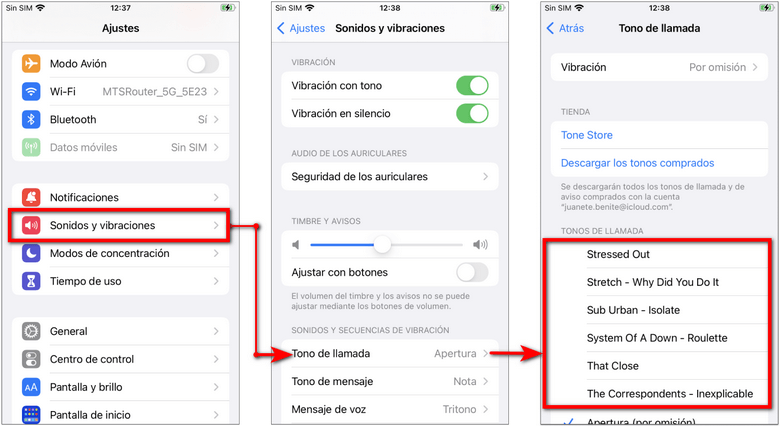
¡Listo!
Cambiaste el tono de llamada de iPhone.
Consigue CopyTrans Manager Aquí
¡No tengas miedo de probarlo!
Ahora sabes como poner una cancion de tono de llamada en iPhone incluso si es una canción en otro formato. Para saber más sobre todo lo que puedes hacer con CopyTrans Manager, asegúrate de leer nuestras guías de usuario.